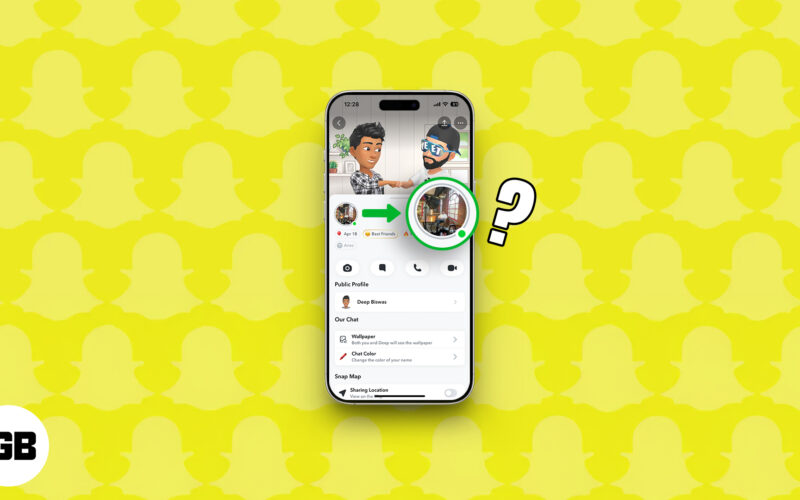A vásárlást kérő értesítések javításának előfeltételei iPhone-on, iPaden és Macen:
- A Vásárlás kérése funkció csak gyermekfiókok esetén érhető el.
- Egyes régiókban a gyermeknek ellenőriznie kell az életkorát, mielőtt bármit vásárolna.
- Győződjön meg arról, hogy nem maradt le egyetlen kérésről sem az Értesítések panelen.
A Family Sharing funkció lehetővé teszi a felhasználók számára, hogy kapcsolatban maradjanak egymással, és nyomon kövessék gyermekeik tevékenységeit iPhone-on, iPaden vagy Mac-en. Bár a funkció nagyszerű, néhány probléma miatt a felhasználók nem kaptak vásárlási kérelmet a gyermekeiktől iPhone-on, iPaden vagy Macen. Olvassa el a Vásárlás kérése nem működő probléma egyszer s mindenkorra megoldását.
1. Ellenőrizze a Családi megosztás beállításait
Ha az Ask to Buy nem működik az Apple-eszközökön, az első teendő, hogy ellenőrizze a Családi megosztás beállításait.
iPhone-on
- Nyissa meg a Beállítások alkalmazást → érintse meg Apple ID-jét.
- Válassza a Családi megosztás → Családtag lehetőséget.
- Koppintson a Vásárlás kérése elemre.
- Kapcsolja be a Vásárlási jóváhagyás megkövetelése lehetőséget.

Ha már engedélyezve van, akkor kapcsolja ki a kapcsolót, majd kapcsolja be újra. Ezt követően hajtson végre egy gyors újraindítást, hogy megbizonyosodjon arról, hogy minden rendben van.
Mac rendszeren
- Nyissa meg az Apple → Rendszerbeállítások lehetőséget, majd kattintson a Család elemre.
- Kattintson a gyermeke nevére.
- Ne felejtse el bekapcsolni a Vásárlás kérése funkciót.

2. Előfordulhat, hogy a tartalom nem érhető el
Ha egy Apple-eszközön engedélyezve van az Ask to Buy funkció, a gyerekek nem vásárolhatják meg a következőket:
- Tartalom Oktatási intézmények által kínált.
- Tartalom az iTunes Match, iTunes Gifts és Donations szolgáltatásból.
Ha bármilyen más tartalmat próbál vásárolni, de még mindig nem kap Vásárlás kérése értesítéseket, ellenőrizze, hogy gyermeke ugyanazzal az Apple ID-vel rendelkezik-e az összes Apple-szolgáltatásban.
3. Ellenőrizze az Apple ID-jét
Ha kíváncsi arra, hogy az Ask To Buy miért nem működik iPhone-ján, ennek az az oka, hogy más azonosítót használ gyermekei vagy Apple-eszközén. Győződjön meg arról, hogy ugyanazt az Apple ID-t használta az olyan szolgáltatásokban, mint az App Store, az Apple Books, az Apple Music alkalmazás és az Apple TV alkalmazás.
Csak a Family Sharing ID-be bejelentkezett személy vásárolhat a Vásárlás kérése funkcióval. Ha ellenőrizni szeretné, hogy ugyanazt az Apple ID-t használta-e az iCloud-fiókjában és az iPhone-ján lévő alkalmazásokban, tegye a következőket.
iCloud esetén: Lépjen a Beállítások menübe → érintse meg a nevét. Az iCloud-fiókjához használt Apple ID-t a neve alatt láthatja.
Alkalmazások esetén: Miután megnyitott egy olyan alkalmazást, amely támogatja az Ask To Buy funkciót iPhone-on, koppintson a profil ikonra a jobb felső sarokban. Az alkalmazásban használt Apple ID-t a neve alatt láthatja.
4. Győződjön meg arról, hogy rendelkezik támogatott eszközzel
Annak ellenére, hogy minden alkalmazás és szolgáltatás ugyanazt az Apple ID-t használja, előfordulhat, hogy továbbra sem kap Vásárlás kérése értesítéseket iPhone vagy Mac számítógépén.
Ennek főként az az oka, hogy gyermeke nem támogatott eszközt használ. A Vásárlás kérése funkció használatához gyermekének a következőket kell használnia:
- iOS 8 vagy újabb rendszert futtató iPhone vagy iPad.
- Mac OS X Yosemite vagy újabb rendszert futtat.
5. Módosítsa az Ask to Buy jóváhagyóját
Ha gyermeke nem tud kérést küldeni egy adott azonosítóra, mit szólna ahhoz, hogy megváltoztassa? A következőket kell tennie:
iOS 16 és újabb verziókban
- Nyissa meg a Beállítások → válassza a Család lehetőséget.
- Válassza ki a családtag nevét.
- Koppintson a Szülő/Gondviselő elemre.
- Most érintse meg a Beállítás szülőként/gondviselőként lehetőséget.
iOS 15 vagy korábbi verzióban
- Nyissa meg a Beállítások → érintse meg a nevét (Apple ID).
- Válassza a Családi megosztás lehetőséget → válassza ki a családtagot.
- Koppintson a Szerep elemre, és válassza a Szülő/Gondviselő lehetőséget.
macOS Ventura és újabb
- Nyissa meg a Rendszerbeállítások → válassza a Család lehetőséget.
- Válassza ki a családtag nevét.
- Válassza a Szülő/Gondviselő lehetőséget.
- Most válassza a Beállítás szülőként/gondviselőként lehetőséget.
- A befejezéshez kattintson a Kész gombra.
macOS Monterey vagy korábbi
- Nyissa meg a Rendszerbeállításokat.
- Kattintson a Családi megosztás lehetőségre.
- Válassza a Családi megosztás lehetőséget az oldalsávon.
- Kattintson a családtag neve melletti részletekre.
- Kattintson a Szerkesztés gombra → válassza a Szülő/Gondviselő lehetőséget.
6. Indítsa újra az összes eszközt
Meglepődhet, de az iPhone-jával kapcsolatos problémák könnyen megoldhatók az iPad gyors újraindításával.
Ha az Ask To Buy továbbra sem működik iPhone-on vagy iPaden, próbálja meg mindkettőn végrehajtani a kényszerített visszaállítást, és ellenőrizze, hogy a probléma megoldódott-e. A Mac esetében kattintson az Apple logóra a bal felső sarokban → válassza az Újraindítás lehetőséget.

Ha a Mac elakadt, nyomja meg a bekapcsológombot a Mac leállításához. Amikor a képernyő elsötétül, nyomja meg újra a bekapcsológombot.
7. Frissítse a szoftvert
Az iOS 16, az iPadOS 16 és a macOS 13 egyaránt lendületesen indult útjára, köszönhetően a hibáknak.
Sajnos ezek a hibák lehet az oka annak, hogy nem kapja meg a Vásárlás kérése értesítést iPhone, iPad vagy Mac készülékén. Szerencsére az Apple gyorsan kijavítja a hibákat, amikor észreveszi, és időnként javításokat tesz közzé.
A legjobb megoldás a Vásárlás kérése értesítések visszaállítására iPhone, iPad vagy Mac készüléken, ha minden eszközt frissít a legújabb verzióra. Már készítettünk egy részletes útmutatót az iPhone, iPad és Mac frissítéséről.
8. Jelentkezzen ki az Apple ID-ből, majd jelentkezzen be újra
Ha a fenti lehetőségek egyike sem működik, próbáljon kijelentkezni, majd mindkét eszközön bejelentkezni az Apple ID-be. Ezzel visszaállíthat bizonyos beállításokat, amelyek megakadályozhatták, hogy megkapja az Ask To Buy értesítést iPhone, iPad vagy Mac készülékén.

9. Állítsa vissza a gyári beállításokat iPhone, iPad vagy Mac készülékén
Csak végső megoldásként javaslom az iPhone, iPad és Mac alaphelyzetbe állítását. Ahogy sejtheti, ezzel az eszköz összes adata teljesen törlődik. Javasoljuk, hogy állítsa vissza mind a saját, mind a gyermeke eszközét, hogy mindkettő újrakezdhesse.

10. Lépjen kapcsolatba az Apple ügyfélszolgálatával
Végül pedig, ha nem tudja kijavítani az Ask To Buy funkciót, amely nem működik az Apple-eszközein, akkor az utolsó dolog, amit tehet, az az, hogy felveszi a kapcsolatot az Apple ügyfélszolgálatával. Innentől minden szükséges támogatást megkap, és ha bármilyen probléma adódik az eszközzel, azt is megoldják.
GYIK
Győződjön meg arról, hogy a megfelelő fizetési információkat adta meg, és győződjön meg arról is, hogy elegendő forrás van a számláján. Tekintse meg részletes útmutatónkat is arról, hogyan lehet megoldani, hogy iPhone-on vagy iPaden nem tudja megvásárolni az alkalmazásokat.
Nem. Az Ask To Buy jóváhagyásához be kell jelentkeznie egy Apple-eszközre szülői/gondviselői fiókkal.
Boldog gyermek, boldog vagy!
A gyerekek megóvása a mai kor problémáitól meglehetősen nehéz feladat, és tudjuk, milyen nehéz. Gyermeke biztonságának megőrzése mellett az is fontos, hogy gond nélkül élvezze az internet minden jót. Szóval, remélem, ez a cikk segít.
Ha továbbra is kétségei vagy javaslatai vannak, szívesen segítünk a megjegyzésekben.
További érdekes olvasmányok számodra:
- Javítsa ki az iPhone Lightning csatlakozó hibájában észlelt folyadékot
- Mi az Apple Watch Family Setup, és hogyan működik?
- Hogyan oszthatja meg tartózkodási helyét a Családi megosztáson keresztül